Hoe systeeminstellingen met Siri te regelen in macOS Sierra

De opname van Siri op macOS Sierra betekent dat je nu van alles kunt doen met je stem die eens moest typen en klikken. U kunt zelfs systeeminstellingen beheren.
Stel dat je een standaard USB-toetsenbord gebruikt met je Mac en dat het geen speciale functietoetsen heeft. U kunt Siri gebruiken om het volume te regelen en te dempen, de helderheid te verhogen of te verlagen, Bluetooth in of uit te schakelen en zelfs Wi-Fi uit te schakelen.
Laten we een paar voorbeelden geven, zodat u een goed idee hebt hoe dit wordt gedaan. Hier zien we dat je het volume kunt dempen, maar het is ook mogelijk om het te verhogen en te verlagen, vertel het gewoon om het hoger of lager te zetten.
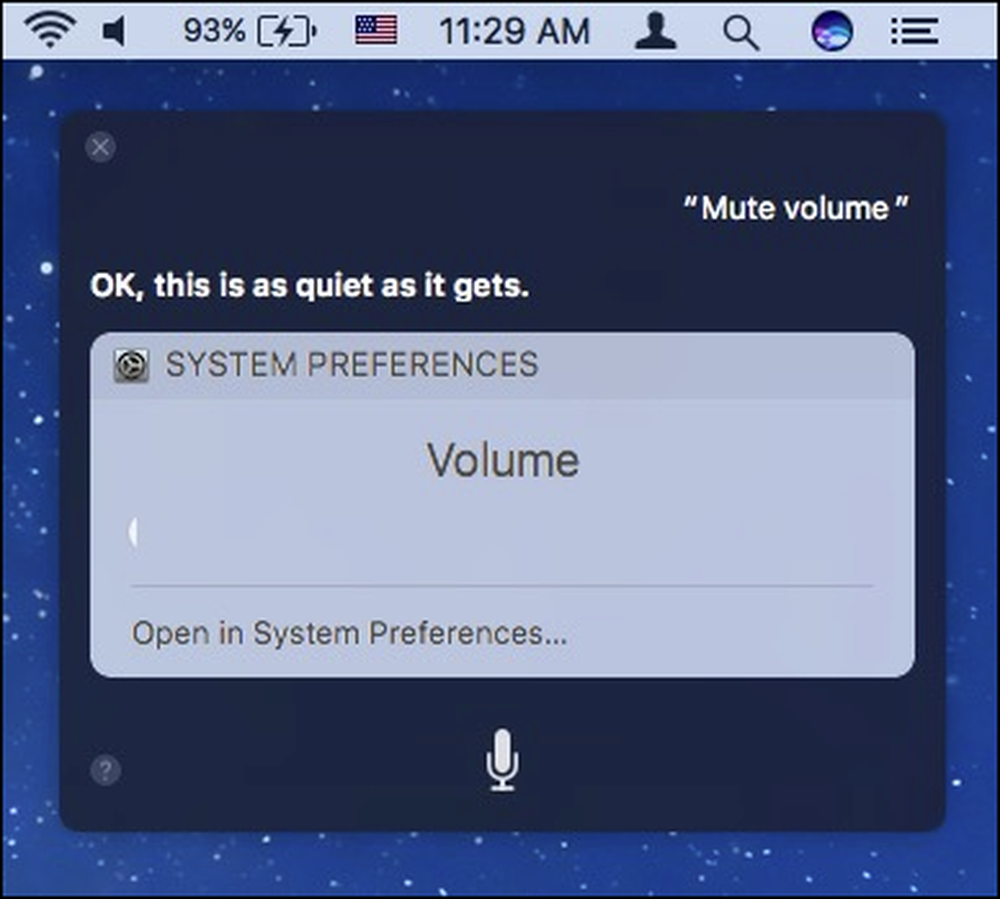 Maak je geen zorgen als je naar je favoriete jam luistert, Siri zal het automatisch pauzeren zodat het je commando kan horen.
Maak je geen zorgen als je naar je favoriete jam luistert, Siri zal het automatisch pauzeren zodat het je commando kan horen. U kunt de helderheid ook verhogen of verlagen zonder het toetsenbord aan te raken.

Bluetooth eet je batterij op? Vraag gewoon aan Siri om het uit te schakelen. Wilt u uw Mac aansluiten op sommige externe luidsprekers? Siri kan het weer inschakelen.

Wi-Fi is een van die items die je alleen Siri kunt gebruiken om uit te schakelen. U moet het handmatig opnieuw inschakelen met de muis, omdat Siri afhankelijk is van een internetverbinding om te functioneren. Siri is volledig uitgeschakeld als wifi is uitgeschakeld.

U hebt echter nog steeds toegang tot elke gewenste systeemvoorkeuze door Siri te vragen deze te openen.

Dit kan u aanzienlijk tijd besparen ten opzichte van het openen van de systeemvoorkeuren en vervolgens klikken op het item dat u nodig hebt.
U zult merken dat deze functionaliteit op dit moment een beetje beperkt is. U kunt bijvoorbeeld de toetsenbordverlichting van uw Macbook of de energiebesparingsinstellingen van uw display niet wijzigen. Er is ook bijna altijd een menubalk-pictogram dat hetzelfde resultaat oplevert, zoals Bluetooth, volume en wifi-aanpassingen.
Net als met al het andere over Siri hopen we dat Apple na verloop van tijd functionaliteit blijft toevoegen en verfijnen. Op dit moment lijkt veel van wat het kan doen een beetje standaard, maar het is een goed begin en kan nuttig zijn als je je handen niet van het toetsenbord af wilt houden.




